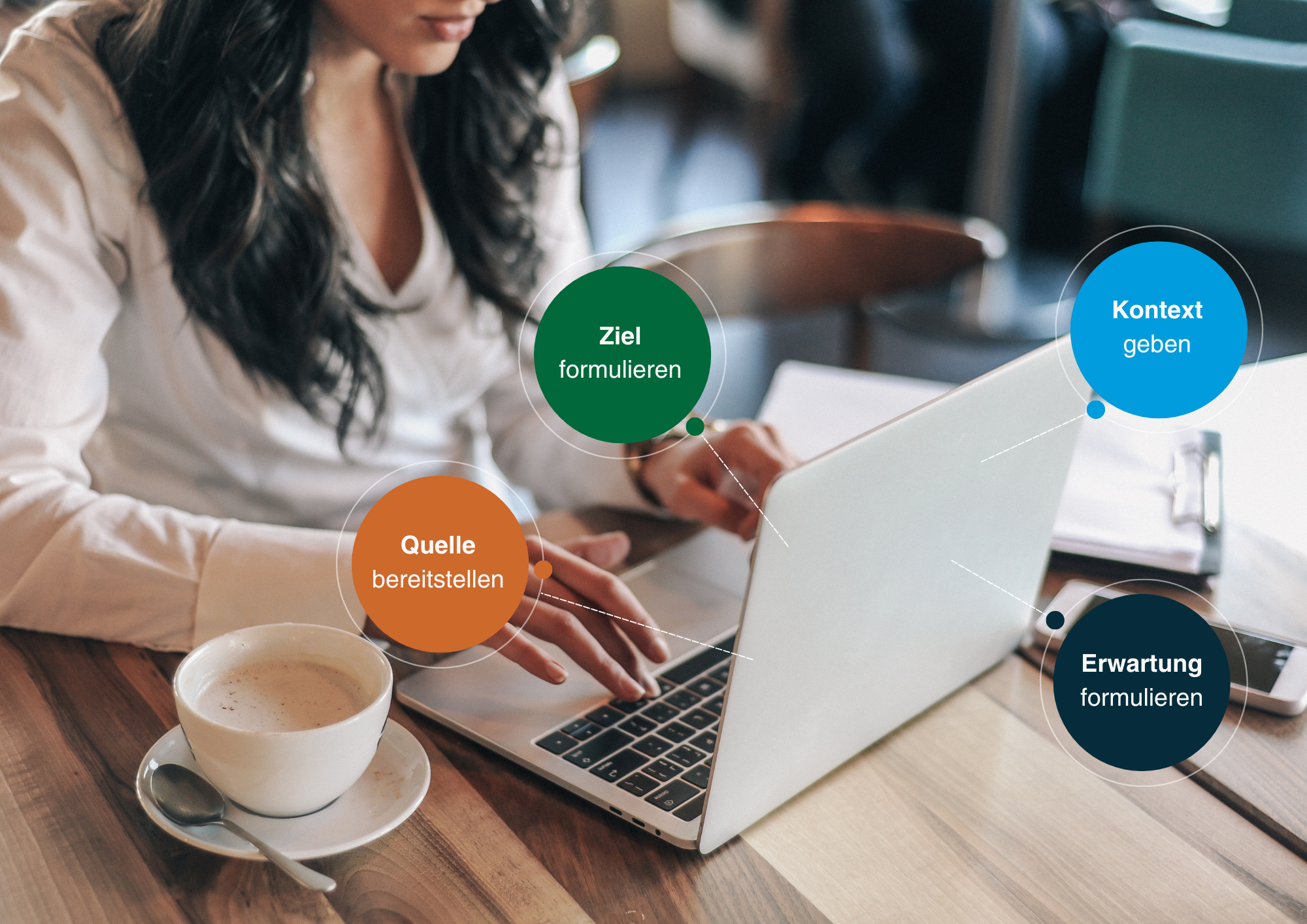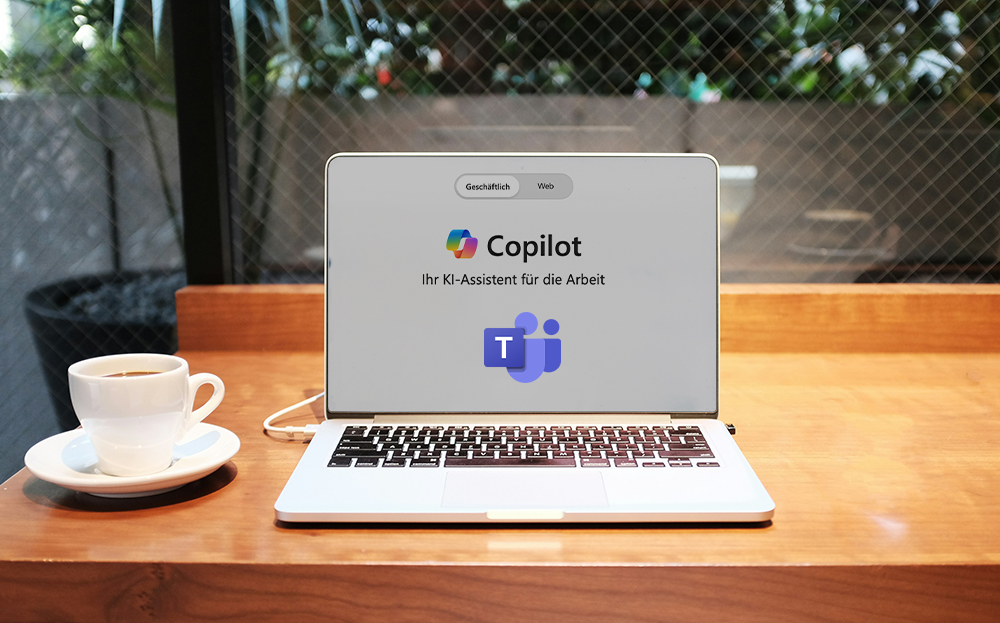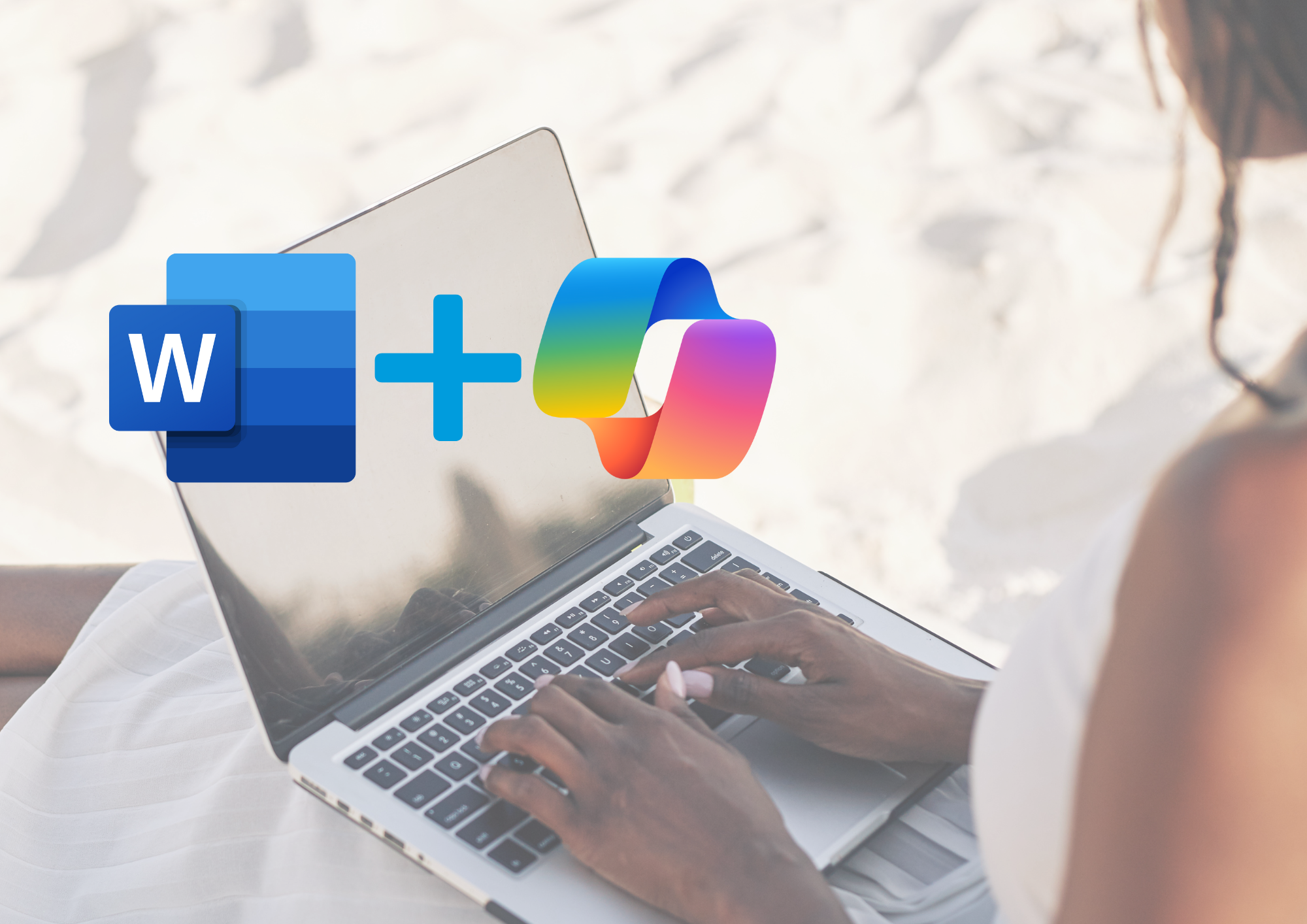Copilot Prompts teilen: So profitiert das ganze Team von Ihrer KI-Erfahrung
Microsoft Copilot kann im Arbeitsalltag viel Zeit sparen – wenn man weiß, wie. Doch genau da liegt das Problem: In vielen Unternehmen gibt es einige Power-User, die sich intensiv mit der KI beschäftigen – und viele andere, die erst langsam einsteigen. Damit nicht jeder bei null anfangen muss, lohnt es sich, gute Prompts einmal richtig zu formulieren und dann mit dem Team zu teilen.
Ob im Marketing, Vertrieb, Support oder der internen Verwaltung: Es gibt wiederkehrende Aufgaben, bei denen KI helfen kann. Wenn Sie und Ihre Kollegen Zugriff auf dieselben bewährten Eingaben haben, wird Copilot für alle einfacher nutzbar – und die Ergebnisse deutlich besser.
Das Beste: Copilot bietet bereits eine integrierte Funktion, um Prompts zu speichern und für bestimmte Teams oder das ganze Unternehmen freizugeben. Wie das geht und welche Prompts sich besonders gut zum Teilen eignen, zeigen wir in diesem Beitrag.
Warum geteilte Prompts so hilfreich sind
Copilot ist ein starkes Tool – aber nur so gut wie die Eingaben, die man ihm gibt.
Wer regelmäßig gute Ergebnisse bekommt, kennt oft schon die richtigen Formulierungen. Warum also das Rad neu erfinden?
Geteilte Prompts helfen,
-
Zeit zu sparen
-
die Qualität der Ergebnisse zu verbessern
-
Kollegen zu entlasten, die sich mit Copilot noch nicht so gut auskennen
-
Best Practices im Unternehmen zu etablieren
Anleitung: So teilst du einen Prompt mit deinem Team
1. Copilot öffnen
Gehe auf copilot.microsoft.com und melde dich mit deinem Microsoft-Konto an.
2. Prompt formulieren
Gib deinen Prompt ein – je genauer und klarer, desto besser.
Extra-Tipp: Frag Copilot zu Beginn! Mit: „Welche Informationen brauchst du noch, um mir ein gutes Ergebnis zu liefern?“, holst du das Beste raus. Unsere Prompt-Tipps als praktischen Download gibt’s übrigens hier: Unsere 7 goldenen Prompt-Regeln
3. Prompt speichern
Wenn du mit dem Ergebnis zufrieden bist, fahre mit dem Mauszeiger über den Prompt. Rechts erscheint ein kleines Disketten-Symbol.
Klicke auf „Speichern“, gib dem Prompt einen aussagekräftigen Namen – z. B. „E-Mail Zusammenfassung nach Urlaub“ und speichere ihn.
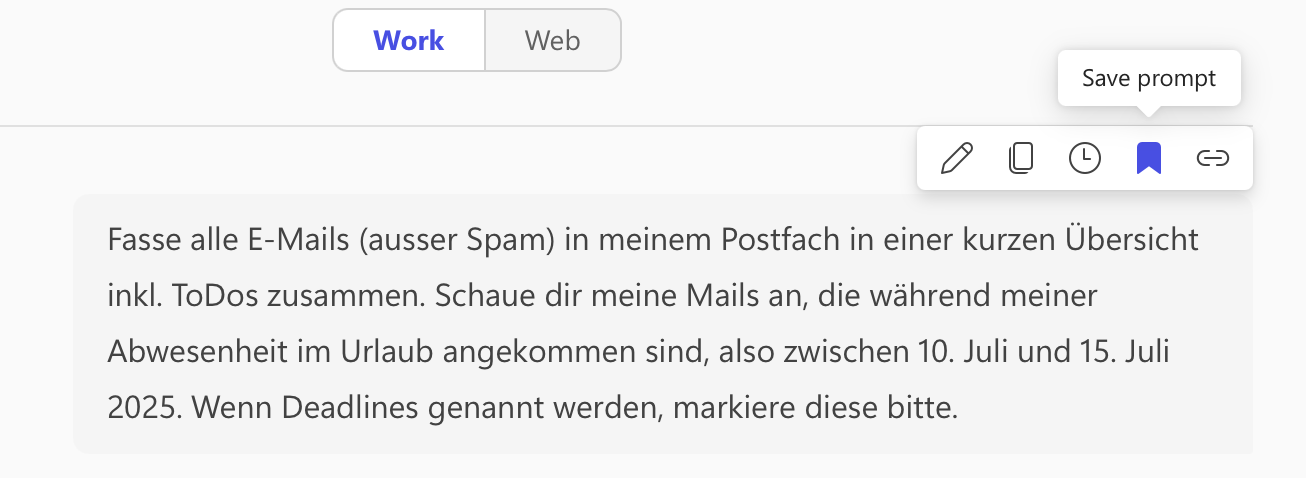
4. Prompt-Galerie öffnen
Klicke entweder direkt auf "Prompt Galerie anzeigen" oder zurück im Chat-Eingabefenster rechts oben auf „Prompts anzeigen“.
Hier findest du deine gespeicherten Prompts und geteilte Prompts aus dem Unternehmen.
5. Prompt teilen
Wähle deinen gespeicherten Prompt aus, klicke auf „Teilen“ und bestimme, ob du ihn für bestimmte Personen, Gruppen (z. B. „Marketing“) oder das ganze Unternehmen freigeben willst.
Du kannst den Link auch direkt kopieren und per Teams oder E-Mail verschicken.
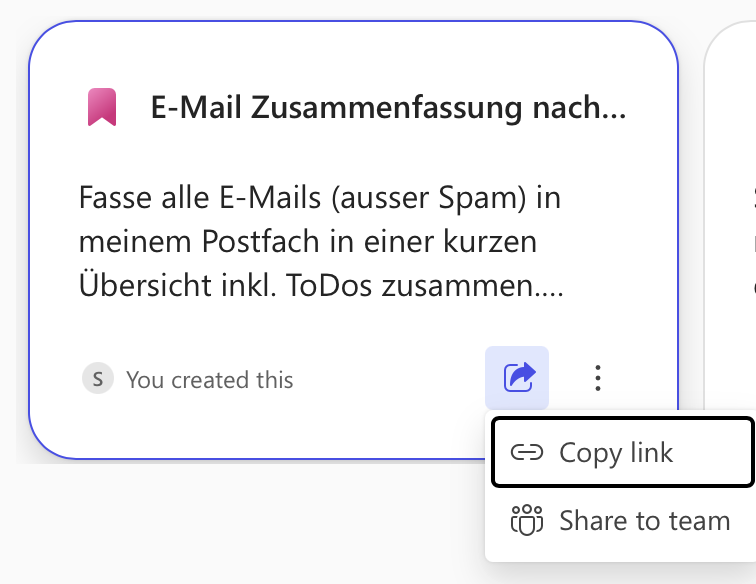
Diese Prompts könnten für alle nützlich sein
-
Vertrieb: „Formuliere eine überzeugende Nachfass-E-Mail für Interessenten, die seit zwei Wochen nicht geantwortet haben.“
-
HR: „Verfasse eine freundliche Erinnerungs-Mail für Mitarbeitende, die ihre Sicherheitsunterweisung noch nicht abgeschlossen haben.“
-
Marketing: „Erstelle eine Gliederung für einen Onepager zu unserem neuen KI-Service – Zielgruppe: Geschäftsführende von KMUs.“
-
Support: „Fasse dieses Support-Ticket zusammen und schlage eine Weiterleitung an den zuständigen Techniker vor.“
Fazit
Wer Copilot richtig nutzt, spart nicht nur Zeit – sondern erhöht die Qualität der Arbeit. Geteilte Prompts sind ein echter Produktivitätsbooster für alle, die nicht täglich mit KI arbeiten, aber trotzdem davon profitieren wollen.
Unser Tipp: Prompts gut benennen, regelmäßig aktualisieren und im Team kommunizieren, was neu ist. Bei vectano treffen wir uns beispielsweise alle zwei Wochen, um uns über unsere neuen Erfahrungen und Tipps zu Microsoft Copilot auszutauschen. Das Tool entwickelt sich rasant weiter, da hilft es sich gegenseitig up to date zu halten.
Noch Fragen zur Copilot-Nutzung im Unternehmen?
Wir unterstützen Sie mit Workshops, Prompthilfe und klaren Richtlinien.

 By
By